Come evidenziare i valori che compaiono X volte in Excel?
Normalmente, potresti utilizzare la funzionalità Formattazione Condizionale per evidenziare i valori duplicati in un intervallo di celle in Excel. Tuttavia, se devi evidenziare solo i valori che compaiono un numero specifico di volte X (ad esempio 3 volte o 5 volte), come puoi fare? Questa guida fornisce una procedura dettagliata per aiutarti a risolvere rapidamente il problema.
Evidenzia i valori che compaiono X volte con la Formattazione Condizionale
Altri tutorial sulla Formattazione Condizionale…
Evidenzia i valori che compaiono X volte con la Formattazione Condizionale
Procedi come segue per evidenziare i valori in una lista Excel che compaiono X volte.
1. Seleziona l'elenco in cui desideri evidenziare i valori, clicca su Home > Formattazione Condizionale > Nuova Regola.
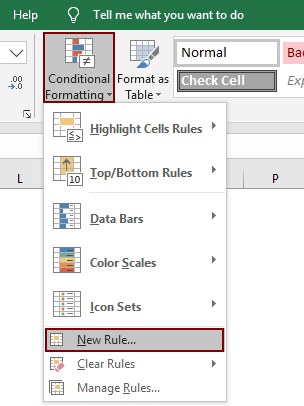
2. Nella finestra di dialogo Nuova Regola di Formattazione, devi:
- 2.1 Clicca su Utilizza una formula per determinare quali celle formattare nell'area Seleziona un tipo di regola;
- 2.2 Copia la seguente formula nella casella Formatta i valori dove questa formula è vera;
- =CONTA.SE($C$2:$C$13; C2) = 3
- 2.3 Clicca sul pulsante Formato per specificare un carattere o un colore di riempimento di tua scelta;
- 2.4 Clicca sul pulsante OK. Vedi screenshot:
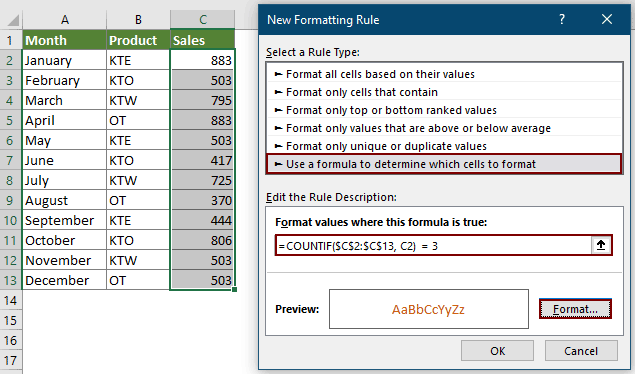
Note:
- 1. Nella formula, $C$2:$C$13 è l'intervallo selezionato, C2 è la prima cella dell'intervallo selezionato e il numero 3 è la frequenza dei valori.
- 2. Se vuoi evidenziare i valori che compaiono 5 volte, cambia il numero 3 in 5.
Puoi vedere che i valori che compaiono 3 volte nell'elenco specificato vengono immediatamente evidenziati.


Sblocca la Magia di Excel con Kutools AI
- Esecuzione Intelligente: Esegui operazioni sulle celle, analizza i dati e crea grafici — tutto guidato da semplici comandi.
- Formule Personalizzate: Genera formule su misura per ottimizzare i tuoi flussi di lavoro.
- Codifica VBA: Scrivi e implementa codice VBA senza sforzo.
- Interpretazione delle Formule: Comprendi facilmente formule complesse.
- Traduzione del Testo: Superare le barriere linguistiche all'interno dei tuoi fogli di calcolo.
Articoli correlati
Evidenzia il valore più grande/più basso in ogni riga o colonna
Se hai dati in più colonne e righe, come potresti evidenziare il valore più grande o più basso in ogni riga o colonna? Sarebbe noioso identificare i valori uno per uno in ogni riga o colonna. In questo caso, la funzionalità Formattazione Condizionale in Excel può esserti d'aiuto. Leggi di più per conoscere i dettagli.
Evidenzia la riga se la cella contiene testo/valore/vuoto in Excel
Ad esempio, abbiamo una tabella di acquisti in Excel, ora vogliamo individuare gli ordini di acquisto delle mele e quindi evidenziare le righe intere dove si trovano gli ordini delle mele, come mostrato nello screenshot a sinistra. Possiamo farlo facilmente con il comando Formattazione Condizionale o con le funzionalità di Kutools per Excel.
Evidenzia la cella basandoti sul valore della cella adiacente in Excel
Se hai bisogno di evidenziare la cella dove la cella adiacente è uguale o maggiore di essa, ovviamente, puoi confrontarle una per una, ma ci sono metodi efficaci e veloci per risolvere il problema in Excel?
Evidenzia la cella se il valore esiste in o è uguale alla cella in un'altra colonna in Excel
Ad esempio, devi evidenziare le celle nella colonna A se questi valori di cella esistono anche nella colonna B. Questo articolo fornirà due metodi per te.
I migliori strumenti per la produttività in Office
Potenzia le tue competenze in Excel con Kutools per Excel e sperimenta un'efficienza mai vista prima. Kutools per Excel offre oltre300 funzionalità avanzate per aumentare la produttività e farti risparmiare tempo. Clicca qui per ottenere la funzione di cui hai più bisogno...
Office Tab porta le schede su Office e rende il tuo lavoro molto più semplice
- Abilita la modifica e lettura a schede in Word, Excel, PowerPoint, Publisher, Access, Visio e Project.
- Apri e crea più documenti in nuove schede della stessa finestra invece che in nuove finestre.
- Aumenta la produttività del50% e riduce centinaia di clic del mouse ogni giorno!
Tutti gli add-in Kutools. Un solo programma di installazione
La suite Kutools for Office include add-in per Excel, Word, Outlook & PowerPoint più Office Tab Pro, ideale per i team che lavorano su più app di Office.
- Suite tutto-in-uno — Add-in per Excel, Word, Outlook & PowerPoint + Office Tab Pro
- Un solo programma di installazione, una sola licenza — configurazione in pochi minuti (pronto per MSI)
- Funzionano meglio insieme — produttività ottimizzata su tutte le app Office
- Prova completa30 giorni — nessuna registrazione, nessuna carta di credito
- Massimo risparmio — costa meno rispetto all’acquisto singolo degli add-in